※2021年6月1日以降
それでも、撮影した写真をCloudに上がっている安心感で有料の契約を私も相方もしています。注意が必要なのは、有料100MBプランの場合でも、従来の15GB+85GB=100GBという契約となっていることです。
これは、一見損な契約に見えますがフォトでアップしているデータが15GBを越えたとしても、そのまま保存領域が広がるイメージなので使い勝手に変更がないのが特徴とも言えます。
撮影してすぐにバックアップするつもりで

あの会話もあの思い出も写真を見ると思い出す。
なぜこのような題材で書こうと思ったかというと、
『1』海外旅行時、モバイル通信のランニングコストが減少
『3』通信速度(4G)エリアが増えて通信スピードがアップ
ケータイでの苦い経験
Cloud(クラウド)を使ってみる。
無料で使えて容量無制限となると、候補は絞られてきます。
その最有力の候補がGoogleフォトではないでしょうか。多少条件がつきますが、静止画1600万画素、動画1080p保存可能です。

iPhone7など1600万画素未満であれば、ほぼそのままで無制限につかえます。
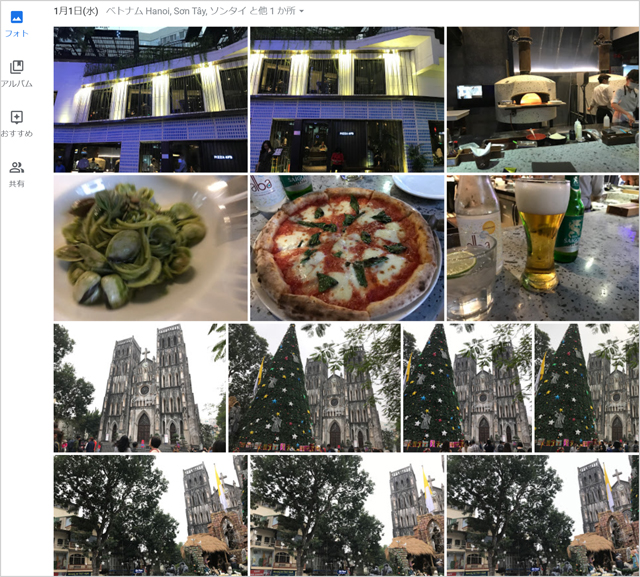
iPhoneからモバイル通信で、Googleフォトへアップロード
Googleアカウントがあれば、アプリを入れておけばアップロードの設定ができます。
ただし、国内でモバイル通信量の少ない「格安プラン」などは注意が必要です。Wi-Fiが使える場所(モバイル通信時はアップロードしない設定)などでバックアップすることをオススメします。
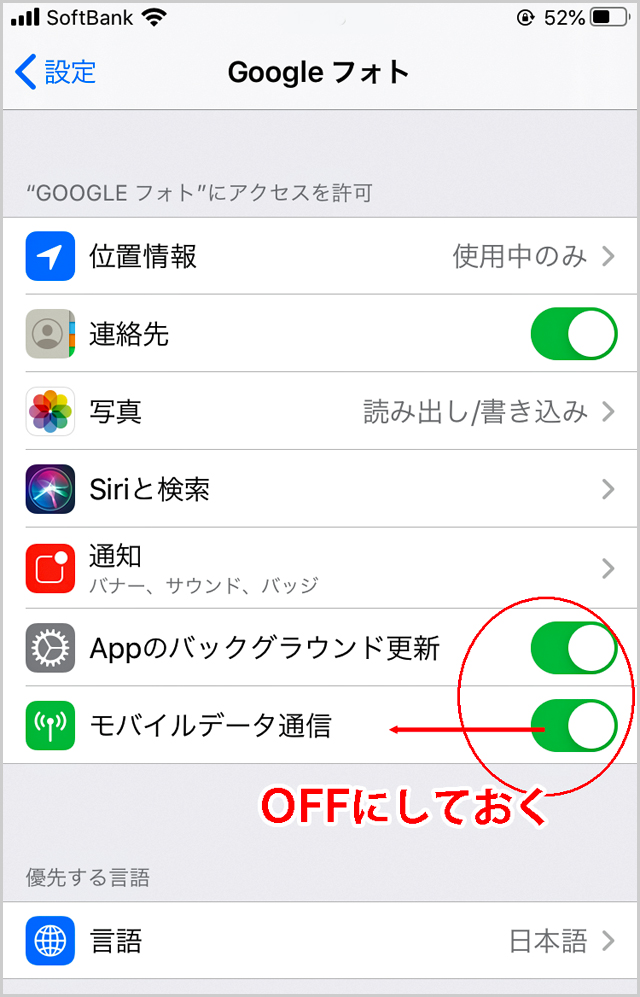
データ容量の少ないプランで契約している場合は注意!
この利点は、スマホ(iPhone)本体の写真データとクラウドとに同じ写真があります。その安心感がたくさんの写真撮影が気にせずにできます。
またまた相方の登場ですが、家にはインターネットの回線があるのでモバイル通信を使わないし、長時間ゲームをするわけでなく、さらに動画閲覧にも、家のWi-Fiを使うので大きな容量はいらないように見えますが、国内でもスマホの撮影によるアップロードに使うのに大きなモバイルデータ容量を契約しています。
人によってもスマホのプランはそれぞれだと思いますが、
SDカードの読み込みエラーに気づかず
こちらの例はカメラで撮ったものですが、この時は旅行から帰って来るまで待った気づきませんでした。
相方はiPhoneで撮った写真ファイルはこまめに、クラウドにアップしていたので、通信容量の確認も含めてチェックに余念がありませんでした。
ところが、私の場合はその相方を尻目に、新しいSDカードで撮影を開始するくらいでバックアップにはノータッチでした。

SDカードは「おろしたて」が悲劇に。
それが、カメラの写真が途中までしかファイルを記録していないのです。幾分保存が遅いなと思ったくらいでシャッター動作としては問題は感じなかったです。
さらに、時たまというおまけがついて、規則性がありません。
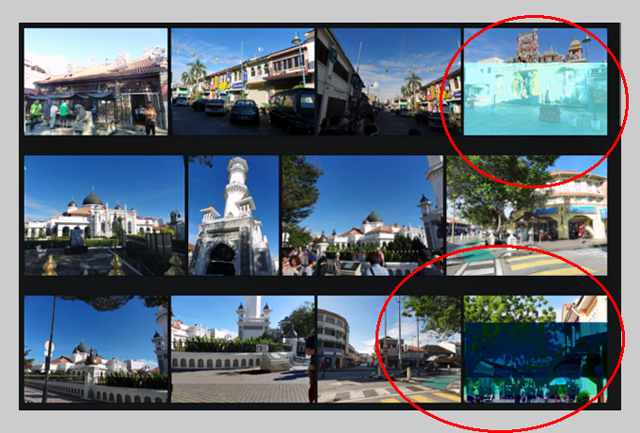
マレーシアの一コマ。同じ写真はもう撮れないのです。
それ以来、Wi-Fiカードを使って、スマホに飛ばしてからクラウド保管なども実践しましたが、次々とWi-Fiカードのメーカーが事業を止めて他社の扱いになるので止めることにしました。

Wi-Fi SDカードの「eyefi」と「Flash Air」
「Wi-Fi SDカード」は、便利だったのですがクラウドの保管場所の業務終了とか統合などが重なり使いにくいものになってしまいました。
そこで、今まではPC(MacBook Air11inch)を持ち歩いていたのをiPadシリーズに変更して、カメラで撮った写真を1日単位でバックアップしてクラウドに上げることにしました。

iPad Proにしたのでモバイルルーターがいらなくなった。
海外でPCを使うときの不便な点は、モバイル通信ができるSIMカードのスロットがついている機種が限られてしまうからです。そのため、モバイルルーター(SIMフリー)が必要になります。

その点、iPadならSIMカードを国内のものと交換するだけで他に必要なものがない点です。
Lightning端子仕様のiPhoneやiPadには、欠かせないのですが、USB-Cへ移行によって、純正品は手に入りにくくなりました。
※こちらも、円安の影響で価格上昇しています。(価格以上にLightning純正パーツは手に入りにくくなってきているように感じます)
 |
Apple純正 Lightning – SDカードカメラリーダー (MJYT2AM/A) iPhone iPad SDカードリーダー カメラ アップル 純正 ■ 価格: (2022/04/06 19:43時点 ) |
もちろん、瞬時に写真をよく確かめないと同様の事がおきるのですが、確認の頻度を少しあげるだけで、それ以来ファイルの読み込み不良は無くなっています。
必要なのはSIMフリーと現地SIMカード
一時期、海外の宿泊ホテルを選ぶ時FreeWi-Fiがつながりやすいところを調べていました。それが最近では、ホテルでWi-Fiを使うとすると、現地のSIMカードを入れ替えるときに設定でつかうことだけで、モバイル通信を主に使っています。
トラベラー用のプリペイドSIMは、使用期間が限定されますが十分な通信容量があるのでホテル内のWi-Fiに頼ることが少なくなりました。
タイのAISで発行される東南アジア周遊SIMカード「SIM2Fly」が定番です。特別な事が無い限りこれに決めています。日本で購入できる事や、日本でも使えるので日本で設定して旅立つことも可能です。

SIM2Fly
AIS SIM2Fly にもいろいろ種類がありますが最近では、アジア33ヶ国利用可能になり データ通信4GBが8日間で使えます。もちろん渡航先のSIMカードならもっと安価に買うことができますが、これなら1回の海外旅行で入れっぱなしが可能です。
データ通信4GBの容量を例にすると、スマホの画素数が1,900万画素で、一枚の写真データは大きいもので3MB~6MB程度なので一回の海外旅行でアップロードする場合1,000枚以上は大丈夫です。
容量が心配なら、手動でアップすることも可能です。
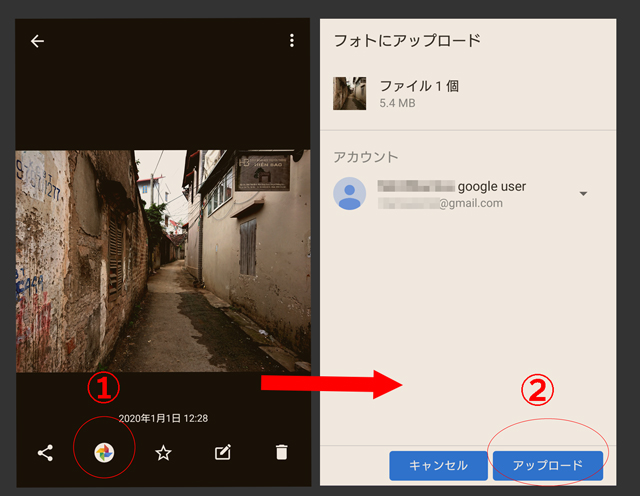
Androidスマホから「アルバム」アプリで写真を選択してアップロード
このように、今回は第1回目としてGoogleフォトにアップする方法で保管法を考えてみました。
そこには、SoftBankのプレミアム会員についてきたりY’mobileのサービスとして人気のあったYahoo!ボックス、2TBのフリー容量で人気があったFlickrも繰り返された買収で、とうとう無料の写真の数が1000枚までに制限されてしまい使い勝手が悪くなっていきます。
そのためクラウドサーバーで有名なAWSが提供する無制限写真ストレージ「Amazon Photos」へ乗り換える方法を考察します。
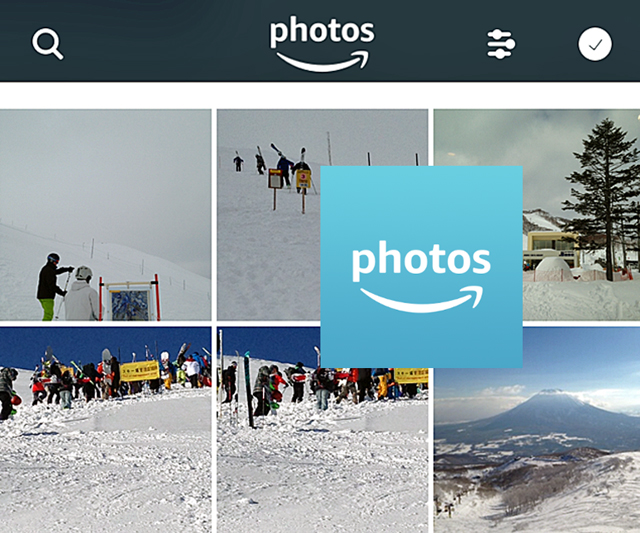
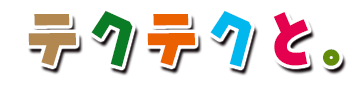


















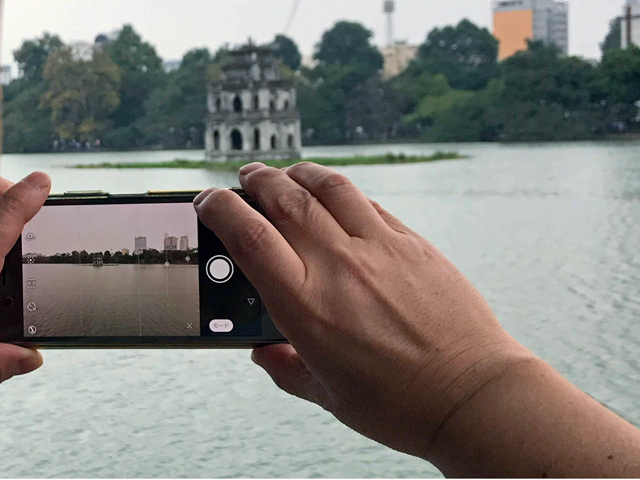
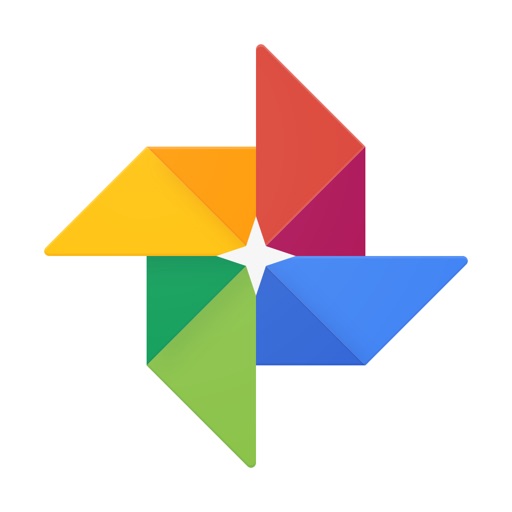


コメント